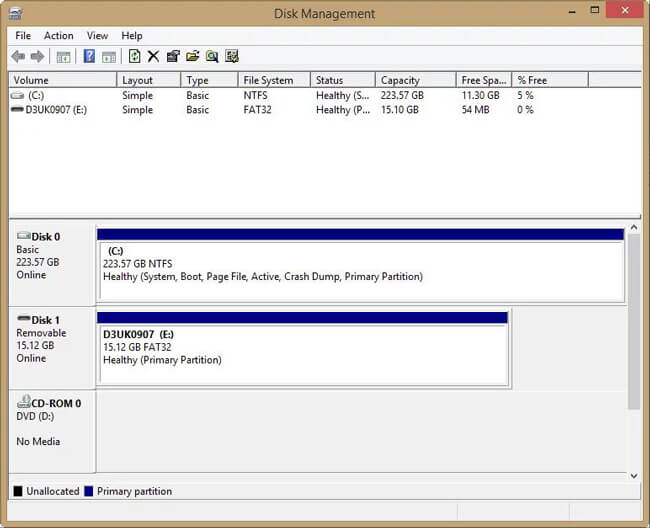Az elveszett / törölt adatok helyreállítása a számítógépről, a merevlemezről, a flash meghajtóról, a memóriakártyáról, a digitális fényképezőgépről és így tovább.
Memóriakártya-helyreállítás - Az elveszett fényképek / képek visszaállítása a memória / SD-kártyáról
 Frissítve: Valyn Hua / 24. február 2021. 10:00
Frissítve: Valyn Hua / 24. február 2021. 10:00Az SD-kártyát formázom a kamerámban, hiszen azt hittem, hogy az összes fotómat másoltam belőle. Sajnos tévedtem és elvesztettem egy csomó fotót. Valaki másnak sikerült helyreállítania a képeket egy kamerán belüli formázott memóriakártyáról?
A memóriakártya vagy az SD kártya egy elektronikus flash memória adattároló eszköz, amelyet digitális információ tárolására használnak. A memóriakártyák általában a telefonban használatosak, a kamerák pedig értékes képeket tartalmaznak.
A memóriakártyák nagyszerűek, de törékenyek, és nem szeretik a rossz bánásmódot. Ha egy memóriakártya leáll, akkor sokat veszít.
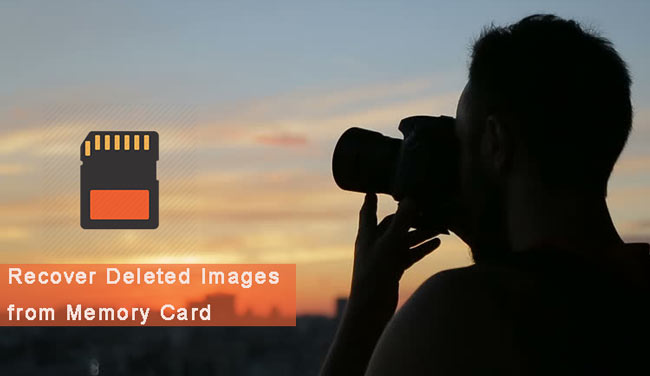
Ne tegyen semmit a memóriakártyáján, miután rájött, hogy a fényképeket törölték. Ez azt jelenti, hogy ne készítsen több fotót a kártyáról, és ne formázza újra a kártyát, ha meg akarja tartani bármelyik képét.
A következő leírásban bemutatjuk a megfelelő megoldásokat, amelyek segítenek Önnek memóriakártya helyreállítása.

Útmutató
1. Helyezze vissza a memóriakártyáról törölt fényképeket a FoneLab segítségével
Valójában nem könnyű fényképez vissza memóriakártyán. A professzionális memóriakártya helyreállítási szoftverre vagy szolgáltatásra kell támaszkodnia. Olyan sok választással az interneten, melyiket kell választanod?
FoneLab Data Retriever egy hatékony és biztonságos szoftver, amely szinte az összes törölt vagy elveszett adatot, beleértve a képeket is, helyreállíthatja a memóriakártya beolvasásával. A különböző okok miatt elvesztett adatokat, például memóriakártya-meghibásodást, emberi hibát, stb.
Az alábbiakban egy lépésenkénti útmutató található.
FoneLab Data Retriever - helyreállítja az elveszett / törölt adatokat a számítógépről, merevlemezről, flash meghajtóról, memóriakártyáról, digitális fényképezőgépről és így tovább.
- Fotók, videók, dokumentumok és további adatok könnyedén helyreállíthatók.
- Az adatok előnézete a helyreállítás előtt.
1 lépésFuttassa ezt a szoftvert
Először is töltse le, telepítse és indítsa el ezt az adat-helyreállítási szoftvert a számítógépén. Ezután helyezze be a memóriakártyát a számítógépbe egy kártyaolvasóval.

2 lépésSzkennelési adatok
A fő felületen válassza ki Kép a fájltípusok és a memóriakártya alatt a Cserélhető meghajtók. Ezután kattintson Keresés gomb a gyorsolvasás elindításához a memóriakártyán.

3 lépésválasszon adatokat
A beolvasási folyamat befejezése után az összes képformátumban lévő összes kép megjelenik az ablakban. Nézze át ezeket a képfájlokat, és keresse meg a szükséges fájlokat. A Szűrő funkció segítségével gyorsan megtalálhatja a képfájlokat.

4 lépésAdatok visszaszerzése
Jelölje ki a helyreállítani kívánt elemeket, majd kattintson a gombra Meggyógyul gomb. A kiválasztott elemek vissza lesznek mentve a számítógépre.
Tipp: Ha nem találja a hiányzó képeket, választhat Deep Scan próbálkozzon újra. Több teljes időt vesz igénybe, amíg a teljes mélynyomási folyamat befejeződik, de több eredményt kínál.
Miért választjuk a FoneLab-ot?
- Adattípus, beleértve a kép, dokumentum, e-mail, hang, videó stb.
- Rendkívül kompatibilis a számítógépével, memóriakártyájával, flash meghajtójával, digitális fényképezőgépével, merevlemezével és más cserélhető meghajtóival.
- Alkalmazzon minden olyan helyzetre, mint a vírus támadás, váratlanul összeomlik, kialakulás, törlés és így tovább.
- Szkennel, kereshet és megtekinthet bármilyen adattípust és merevlemez-meghajtót a részletes információkkal.
- Ez a szoftver garantálja az adatok biztonságát az elveszett képek lekérése, nem tárolja ezeket az adatokat a szerveréhez.
- Egyszerű használat - néhány kattintással könnyen elveszítheti az elveszett adatokat.
2. Tippek a sérült SD-kártya helyreállításához
A szabványos méretű SD-kártyák vékony műanyag héjaik miatt elhanyagolhatók, amelyek könnyen törhetők, ha a kártyákat a zsebében hordja vagy a táskájában nem védett. Néha a nem megfelelő működés a memóriakártya korrupciójához is vezethet.
Ha a kártya fizikailag rendben van, és a kapcsoló a kártyafüggetlen pozícióban megpróbálhat egy Windows beépített szerszámot megjavítani.
Először is csatlakoztatnia kell az SD kártyát a számítógéphez.
Az opciók változhatnak attól függően, hogy az SD-kártya megjelenik-e A windows Explorer vagy sem.
Ha igen, kattintson rá jobb gombbal, válassza ki Ingatlanok, majd az Eszközök lapot. Kattintson Jelölje be és a Windows beolvassa a kártyát a hibákért és próbálja meg kijavítani azokat.
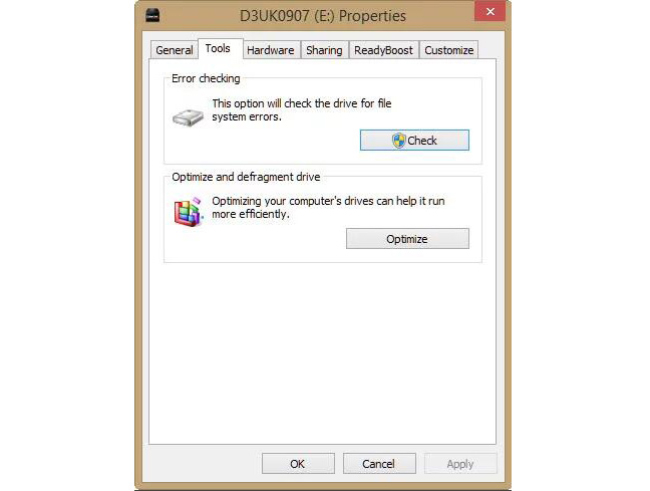
Ha a kártya nem jelenik meg Felfedező, Menjen a Rajt menü és keres Lemezkezelés.
Ebben az eszközben láthatja, hogy a Windows milyen meghajtókat kereshet, és a lista tartalmazhat olyan meghajtókat, amelyek nem rendelkeznek meghajtóbetűvel. Ha nem tudja azonosítani az SD-kártyát a meghajtók listájában, akkor teljesen elpusztult, vagy a kártyaolvasó nem működik megfelelően (talán az illesztőprogramok problémája miatt).
Ha az SD-kártya van, de meghajtóbetűjel nélkül, akkor jobb gombbal rákattinthat, és használhatja a rendelkezésre álló opciókat, hogy meghajtóbetűjelet adjon meg, vagy formázza azt olyan fájlrendszerre, amelyet a Windows elolvashat, majd egy levelet rendelhet.